- A TikTokon marakodik Trump és Biden, betilthatja az USA
- Kínában túl sok az EV, fokozódik az árháború
- Vodafone otthoni szolgáltatások (TV, internet, telefon)
- Microsoft Excel topic
- Az MSI RadiX AXE6600 tesztje – router, játékosoknak
- Megrendszabályozza a Pornhubot az EU
- Olcsóbb lett a Tesla Full Self-Driving szoftvere
- Linux kezdőknek
- QNAP hálózati adattárolók (NAS)
- Windows 11
Aktív témák
-

gerner1
Topikgazda

SΛMSUNG Galaxy S7 SM-G935F Gyakran Ismételt Kérdések (GYIK)
Tartalom:






 Ⅰ. Gyors infók ("kezdéshez")
Ⅰ. Gyors infók ("kezdéshez")





 Ⅱ. Gyorskérdések ⇔ válaszok
Ⅱ. Gyorskérdések ⇔ válaszok





 Ⅲ. Hardware -es kérdések
Ⅲ. Hardware -es kérdések





 Ⅳ. Software -es kérdések
Ⅳ. Software -es kérdések





 V. Gyakran használt 3rd party programok
V. Gyakran használt 3rd party programok





 Ⅵ. Opcionális Samsung programok
Ⅵ. Opcionális Samsung programok
Ⅰ. Gyors infók (pl: "kezdéshez")
➊ A telefon és a PC közötti megbízható kapcsolathoz (és a Smart Switch telepítéséhez is !), az alábbi -tesztelt(!)- programok telepítése javasolt :
ⓐ SΛMSUNG Phone driver for Windows - LINK-1 / LINK-2( ⇑ Ez az ajánlott, és nem a Windows -é ! ⇑ ...)
ⓑ Microsoft Visual C++ 2008 Redistributable Package (x86)
ⓒ Microsoft Visual C++ 2010 Redistributable Package (x86)
ⓓ Windows10 esetében, szükséges lehet a : .NET Framework v3.5 telepítése (is).
➋ Driver problémák
ITT elérhetőek a legfrissebb x86 és x64 USB és ADB Samsung driverek, vagy ITT.
⦁ Windows10 nem látja a telót problémára egy megoldás : -LINK-
➌ / Ⓐ Gyári tartozékok SΛMSUNG cikkszámai (pl: pótláshoz..) :
ⓐ 220V -os, gyári, adaptív, hálózati töltőfej : EP-TA20EWE
ⓑ USB kábel, gyári 120cm hosszú :

 EP-DG925UWE
EP-DG925UWE
ⓒ USB kábel, gyári 148cm hosszú :

 ECB-DU4EWE
ECB-DU4EWE
ⓓ microUSB⇔USB OTG adapter :

 EE-UG930
EE-UG930➌ / Ⓑ Más gyártók tartozék cikkszámai (alternatív lehetőségnek...) :
ⓐ 220V -os BliTZWOlF hálózati töltőfej (QC2.0 -ás) : BW-S2QC
BW-S2QC
ⓑ 220V -os BliTZWOlF hálózati töltőfej (QC3.0 -ás) : BW-S5
BW-S5
ⓒ 220V -os BliTZWOlF hálózati töltőfej (QC3.0 -ás) : BW-S9
BW-S9
ⓓ USB kábel BliTZWOlF, 100cm hosszú :



 BW-MC1
BW-MC1
ⓔ USB kábel YENKEE, 202cm hosszú :




 YCU 202 BSR
YCU 202 BSR
ⓕ USB kábel Mcdodo -minőségi !- többféle mérettel: KNIGHT SERIES
KNIGHT SERIES...- amennyiben valamelyik link ⇑ már nem "él", akkor értelemszerűen a látható cikkszám használható a google keresőjével...
✄- - - - - - - - - - - - - - - - - - - - - - - - - - - - - - - - - - - - - - - - - - - - - - - - - - - - - - - - - - -
Ⅱ. Gyorskérdések ⇔ válaszok
ⓐ Hogyan csinálhatunk FR -t ? / Milyen beállításokat eszközöljünk FR előtt ? / Különleges gomb-kombinációk, rejtett menük :
ⓑ Hogyan készíthető mentés, a belakott állapotról (például FR, vagy valamelyik ODIN művelet előtt, esetleg másik készülékről ide költözés esetén, stb) ? :
 - A Smart Switch app használata
- A Smart Switch app használataⓒ Milyen a kamerája ?
ⓓ Hogyan tudom újraindítani, ha baj van?
Mivel az akku nem kivehető, így ez az opció kiesik. A hangerő-LE + a bekapcsoló gombok együttes nyomva tartásával indítható újra. Nyomjuk meg, és tartsuk a gombokat lenyomva, amíg a készülék rezdül egyet. Ekkor elengedhetjük őket.ⓔ Az érintőgombok háttérvilágításának időtartama állítható-e?
Sajnos a megszokott módon (menüből) már nem elérhető ez a funkció. De pl. ezzel a programmal megoldható (alternatív forrás: Link ).
ⓕ Meddig bírja az akku?
Természetesen ez használat függő, és igen képlékeny "valami". Ugyanakkor, jó akkuidőkről számolnak be a felhasználók. További akku -val kapcsolatos infórmációk a Ⅲ / ➌ -ban (⇓) olvashatók ...ⓖ Szoftvert frissítenék ... - Milyen -ajánlott- megelőző műveletek lehetnek szükségesek ? :
OTA (online módon, közvetlenül a készülékre letöltött frissítési mód) frissítés, és ODIN³ -os megoldás esetén (ez utóbbi esetben a HOME_CSC_xxx file -t tallózuk be...) is javasolt, még a telepítés előtt törölni a készülék gyorsítótárát (wipe cache partition). Ezzel kapcsolatos infóhoz görgess tovább (⇓) a Ⅳ. / ➑ ponthoz, vagy katt ide : -LINK-
⦁ Milyen esetleges következménye(i) lehet(nek), ha -ezt- esetleg "elmulasztom" ? :
Például, ha "x" hónapja (vagy a napi NET -ezésünk mértékével ⇒nem arányos időkőzönként) nem takarítottuk ki a gyorsítótárat ⇒majd érkezik egy frissítés .... - akkor az, már egy nem teljesen üres gyorsítótárral rendelkező készülékre fog települni, és bizony ezek is hagynak maguk után "némi sarat". Gyakran kiderül (utólag), hogy pont az kell(ett) ahhoz, hogy olyan szinten legyen feltelve, amelynél a SoC már lényegesen többet erőlködik az egész OS üzemeltetésével. Ezzel együtt pedig, az optimálisnál magasabb lett/lesz a fogyasztás. Tehát -ennek okán- gyorsabban merülhet a készülék, mint a frissítés telepítését megelőzően. Ugyanakkor volt már rá példa (szélsőséges esetek..), hogy a készülék bootloop -ba került, az OTA -n letöltött frissítés telepítésekor.ⓗ Szoftvert frissítettem, de nem szeretnék Factory Resetet. A cache törölhető?
⦁ Igen törölhető, méghozzá recovery mód alól. Ez nem csupán lehetőség, de ajánlott művelet is. LEÍRÁS (vagy tovább görgeted (⇓) ezt a F.A.Q. -ot a Ⅳ./ ➑ -hoz...) & VIDEÓⓘ A GPS, adatforgalom nélkül használható?
Igen, a megfelelő programmal használható és viszonylag gyorsan talál műholdakat is.ⓙ El nem-olvasott SMS -em van, "akkor 2 percenként jelezzen, amíg el nem olvasom" beállítási lehetősége:
Beállítások ⇒Kisegitő lehetőségek ⇒Emlékeztetőⓚ A fekete-fehér (B&W) módot, hol tudom aktiválni ?
A Beállítások ⇒Kisegítő lehetőségek ⇒Látás" ⇒Szürkeárnyalatos menüpontban van rá lehetőség.ⓛ Tudja a telefon az OTG -t ?
Igen. Nem véletlenül tartozék, az OTG/microUSB adapter.ⓜ Milyen file-rendszerre formázott USB-pendrive (vagy HDD) -ot kezel / lát a készülék, alapesetben ? :
- FAT32 ⇒ 4GB a max file méret.
- exFAT ⇒ nincsen 4GB -os max file méret korlát.
⁕ NTFS -hez (csak 3rd party támogatással !) görgess tovább (⇓) a V. / ➌ ponthoz...ⓝ A 32/64GB tárolóból, miért látok csak ~xyGB-ot?
Azért, mert a többit a rendszer, rendszerprogramok foglalják le. Ez nem hiba.ⓞ Hogyan tudok programokat rátölteni?
Természetesen itt is -mint minden androidos készüléken- a Google Play-ről tudunk programokat/játékokat letölteni.ⓟ Milyen file-rendszerre formázza a microSD -t, és milyen microSD -k ajánlottak ? :
ⓠ Készíthető-e screenshot?
Igen a képernyő előtt, jobbról-balra húzzuk el a kezünket, vagy a Bekapcs + Home gombok együttes lenyomásával.ⓡ Dual SiM -es készülékben megoldható-e, hogy 2db SiM + 1 microSD is működjön egyszerre ?
Igen. Az alábbi videón látható a megoldás, amely nem egyszerű, de bemutatja a megoldást. Jó kézügyességet, eszköz használatot, célszerszámokkal való rendelkezést, és precizitást igényel. Így ne álljunk neki, ha valamelyik is hiányzik, vagy csak képzeljük (például önmagunkról), hogy ⇒"megvan"(!) .ⓢ Kikapcsolható-e, a play-áruházból telepített app -ok automatikus frissítése ?
- Igen. ... ⇒ Az információhoz görgess tovább (⇓), a Ⅲ/ ➍ / ⓠ ponthoz ...ⓣ Hálózatfüggőség és a firmware (ROM) kapcsolata :
Nincs összefüggés !
A hálózatfüggés nem a készüléken futó firmware -től függ, tehát -az- ilyen szempontból, szabadon variálható. A típusazonos készülékekre, tetszés szerint felrakható bármelyik CSC -re kiadott hivatalos Samsung firmware, mindenféle következmény nélkül. Ezel kapcsolatos esetleges garanciális kérdésre : itt az V. pontban olvasható információ.
✄- - - - - - - - - - - - - - - - - - - - - - - - - - - - - - - - - - - - - - - - - - - - - - - - - - - - - - - - - - -
Ⅲ. Hardware -es kérdések
➊ Kétféle SoC
Az S7 edge -ben, a SΛMSUNG két rendszerchipet használt fel:a Qualcomm Snpadragon 820-at, illetve az Exynos 8890 saját gyártású modult. Az S820 az amerikai és ázsiai piacra szánt modellekben található meg, így hazánkban és Európában Exynos modellekkel találkozhatunk.Ha mindenképp ellenőrizni szeretnénk, akkor az AIDA64, vagy a Phone INFO app -ok adnak erről információt.
➋ Kétféle kameramodul
Ahogyan az S6 esetében is, idén is egy Sony, és egy saját kamera modult kínál a gyártó. A Sony IMX260, illetve az ISOCELL/BRITECELL kamera természetesen hasonló teljesítményt kínál.Ha szeretnéd kideríteni, melyik került a készülékedbe, az AIDA64, vagy a Phone INFO programokkal teheted meg. Aida64 esetében az Eszközök/Hátsó kamera alatt SLSI_S5K2L1 található, a Samsung kamerája van a készülékben, ha pedig SONY_IMX260, akkor Sony modul.
A hátlapi kameramodul (IMX260 & ISOCELL esetében is...) rendelkezik OIS -sal, amely nem kikapcsolható, így állandóan aktív. Az EIS pedig, bizonyos felbontásig használható, és értelemszerűen -addig- Ki/Be kapcsolható.
⦁ A kamera használatához gyári leírás itt található (fényfestés, stb...).

➌ Akkumulátor
Az S7edge 3600mAh kapacitású akkumulátorral rendelkezik. Üzemidő teszt, különböző töltők, vezetékes és vezeték nélküli töltési idők összehasonlítása:ⓐ Ártalmas-e a gyorstöltés², az akkumulátorra nézve?
Nos, egyelőre nincs annyi ideje a piacon a megoldás, hogy biztosat lehessen mondani, de azért az eddigiek alapján nem ártalmas a gyorstöltés² sem vezetékes, sem vezeték nélküli formában. A melegedés töltés közben természetes, ez sem csökkenti az élettartamot.A töltés közbeni áramfelvétel jól szabályozott folyamat, a szabályzó nem bombázza a teljes töltési idő alatt az akkumulátort maximumon, hullámokban hol magasabb, hol alacsonyabb áramerősség éri a telepet.
ⓑ Érdemes lemeríteni és feltölteni teljesen, minden esetben?
Nem, sőt! Ez ártalmasabb az akkumulátorra nézve, mint a gyorstöltés. Az ideális állapot valahol 45-95% közötti töltöttségi szint fenntartása.ⓒ Ártalmas, ha éjszakára töltőn marad a telefon?
Nem, mert leszabályozza az áramfelvételt a telefon, így nem vesz fel több energiát a szükségesnél.ⓓ Mennyi a készülék hivatalos töltési ideje?
Vezetékes, és vezeték nélküli töltési idők, a Samsung oldalán.ⓔ Miért nem látható a vezeték-nélküli gyorstöltés² beállíthatósága ? :
ⓕ Bekapcsolt (tehát aktív) kijelzővel van-e gyorstöltés ? :
Nincs! Vezetékes, és vezeték-nélküli esetben sincs: Forrás1 - Forrás2 - Forrás3
➍ Hogyan tudom növelni/megőrizni az akkumulátor üzemidejét ?
ⓐ OTA frissítés letöltése, telepítésének engedélyezése előtt (is), végezzünk egy gyorsítótár törlést a Recovery -ben (wipe cache partition) . Így a telepítő (ami szintén hagy maga után, egy kevés szemetet) tisztább körlülményekkel tud lefutni, és így, a maga mögött hagyott dolgokkal nem tudja olyan szintre növelni a gyorsítótár telítettségét, amely miatt a készülék jobban erőlködik, és -ez- váratlan merülést eredményez a frissítés telepítését követően. Ugyanakkor volt már rá példa (szélsőséges esetek..), hogy a készülék bootloop -ba került, az OTA -n letöltött frissítés telepítésekor.
ⓑ Kapcsoljuk ki a legördülő értesítési sávban azt, ami aktuálisan éppen nem kell (Bluetooth, GPS, WiFi, Adatkapcsolat stb.), tehát szükségtelen. "Urban legend", hogy ezek csak akkor fogyasztanak, ha a készülék éppen használatban van (pl: aktív a kijelző), ugyanis, ezeket (ha aktívak) a SoC folyamatosan figyeli ilyenkor, hogy mikor indítsa azt/azokat azonnal, és ez is többlet feladat. Sok kicsi pedig, a nap végére sokat eredményez ...
ⓒ Zárjuk be azokat a háttérben futó app -okat, amelyeket nem használunk. A készenlétben tartott alkalmazások (minél több) indításra készen tartása is, többlet SoC teljesítményt igényelnek folyamatosan, amíg ott vannak a listában. Az általuk leredukálódott szabad RAM mennyiség + gyorsítótár terhelés miatt pedig, szintén jobban pörög ⇒ami többletfogyasztást generál.
Urban legend az a megközelítés, hogy ez nem windows, és itt erre nincsen szükség. Ahogy az is, hogy az újra betöltés az több energiát emészt fel, mint ugyan annak a process -nek készenlétben tartása mondjuk ~5-7 órán át (feleslegesen..). ⇑Ennek lényegi mibenlétét támasztja alá, és jó példa erre a 2018.májusában érkezett 8.0 -ás Android főverzió, ahol már maga az OS is ennek jegyében manage -eli a korábban megnyitott, de kevésbé használt programok háttérben futtatását, gyorsítótárazását, stb. Így nem véletlen, hogy a 8.0 -val, a korábbiakkal egyező felhasználói szokásokkal, az állandó szabad RAM mérete is több.
ⓓ Lehetőleg ne tegyük ki a készüléket szélsőséges hőmérsékleti terhelésnek (kerüljük a -4 °C alatti, és ~33 °C felettieket).
ⓔ Használjuk az automatikus fényerőszabályzást. Átlag használat mellett, az 50%-os érték elég szokott lenni.
ⓕ Kapcsoljuk be az Energiatakarékos mód -ot, ha nem végzünk nagy számítás igényű dolgokat a telefonon. Ez leszabályozza a SoC -t. Bizonyos esetekben előfordulhat, hogy ennek következményeként, nagymértékű lassulás érezhető utána a telefon működésében.
ⓖ Használjunk abszolút fekete hátteret, és minél több feketét tartalmazó témát. A teljesen fekete szín ⇒a kijelzőn nem jelenik meg, inaktív az AMOLED, tehát azok a pixel -ek nem is fogyasztanak.
ⓗ Tiltsuk le, vagy root -olt készülék esetén töröljük az "S Health" alkalmazást. Máshol is megjelent tapasztalatok, beszámolók alapján... - ezzel -akár- ~10%-ot is megtakaríthatunk.
ⓘ Amennyiben a szolgáltatónk 3G lefedettsége jó (a Vodafone rendszere ilyen, a másik két szolgáltatóé kevésbé...), és a saját napi rutinunkat érintő helyen/helyeken is megfelelő, akkor állítsuk a készüléket 3G/2G aut. módba, így ignorálva a 4G -t. A 4G térerő (📶)ugyanis, a legtöbb helyen kevésbé olyan jó, mint az ugyanott elérhető 3G -é. A térerő (📶) pedig jelentős hatással van az üzemidőre, mert minél gyengébb ⇒annál jobban erőlködik az összes készülék (nem csak az S7 ...) a hálózaton tartáson. Továbbá, 3G -n is HD hangminőség van, és normálisan lehet internetezni (is). Szóval, ha nem 4K -t stream -elünk... - vagy nem kell fel+letöltenünk minimum napi ~15-20db (vagy több) fotót, akkor tegyük fel a kérdést magunknak, hogy mi indokolja a 4G feltétlen szükségességét ??...
ⓙ Kerüljük a warez -ból származó programok használatát.
ⓚ Végezzünk -rendszeresen- karbantartást, az OS alól (is!).
ⓛ Mellőzzük -vagy jelentőssen redukáljuk le a napi használati időt- azoknak az applikációknak, amelyek temérdek szemetet termelnek, és hagynak maguk után a gyorsítótárban. Ilyenek például: FB, FB-messenger, Insta, Youtube, Viber, stb... A gyorsítótár nagyobb mértékű felteltsége -ugyanis- szintén SoC erőlködést von maga után, mert kevésbé hatékonyan tud gyorsítótárazni ⇒ha alig maradt arra hely, vagy "nincs hová" ...
ⓜ A napi NET -ezés mértékével egyenesen arányosan sűrített időközönként ⇒töröljük a gyorsítótárat.
ⓝ Vegyük ki ~2-3 napra a microSD -t a készülékből, és figyeljük meg, hogy ez eredményez-e változást. Hibás, vagy nem megfelelő minőségű, stb microSD miatt, szintén jobban merülhet a készülék.
ⓞ Lehetőség szerint, töltsük mindig lassú töltéssel. Ehhez nyugodtan használhatunk kissebb teljesítményű 220V -os hálózati töltőfejet, vagy például az S6/S6E szériához fejlesztett -csak normál töltésre képes- EP-PG920I vezeték-nélküli töltőpadot, amely biztosan kevesebb teljesítménnyel tud tölteni (így lassabb is a töltés vele...), mint normál töltési módban az S7 / S7E szériához fejlesztett EP-NG930B -es típus. Érdemes tehát körülnézni és pédául ebből, egy eredeti, gyári Samsung példányt beszerezni.
Mint minden más akkumulátornál, így itt is érvényesül az, hogy ha a töltés gyors, akkor azt követően gyorsabban is merül, mint normál esetben, vagy irányítottan -a normálnál is- lassabb töltéssel.
ⓟ Kapcsoljuk ki a rezgést. Nem is gondolnánk, hogy a rezgőmotor, mennyi energiát tud felemészteni 1 nap készülékhasználat során.
ⓠ Kapcsoljuk KI* a play áruház automatikus app frissítéseit, és inkább hetente 1x alkalommal végezzük azt el manuálisan, otthon, amikor WiFi -n vagyunk. Az appok folyamatos (naponta biztosan több is frissül, átlagosan...) update -je, napi ~2-4% akku teljesítményt is felemészthet (vagy, akár többet is..). Ezenfelül, fogyasztja a mobil adatkeretünket is.
⁕ Kikapcsolása: Play áruház ⇒Beállítások ⇒Alkalmazások automatikus frissítése ⇒a lista legelső lehetősége, a rendelkezésre álló 3 -ból ...⦁ További "gondolatok" ezzel kapcsolatban itt, a Ⅲ. -as pontban találhatóak ...

➎ Újraindítás, ha lefagy a telefon :
Mivel a készülék akkumulátora nem kivehető, így klasszikus hard reset megoldás nem elérhető. Ha nem reagál a telefon, akkor a hangerő-LE + bekapcsoló gomb segítségével újraindítható. A két gombot egyszerre megnyomjuk, és nyomva tartjuk, amíg rezdül egyet a készülék.
➏ Miért nincs FM rádió az S7edge -ben?
Ez nem a SΛMSUNG -on múlt alapvetően, a Qualcomm már nem integrál FM modult a high-end SoC -okba, így az S820 sem kapta meg. Ezt a gyártóknak maguknak kellene betenni. Az Exynosban lehetett volna, de mivel egységes képet kell sugároznia az S7 /S7E családnak, így mindkét variánsból kimaradt inkább.✄- - - - - - - - - - - - - - - - - - - - - - - - - - - - - - - - - - - - - - - - - - - - - - - - - - - - - - - - - - -
Ⅳ. Software -es kérdések
➊ Van-e már root S7edge -re?
Van, de úgy tűnik nem lesz egyszerű a kernel módosítása (2016.03.20 -as infó), mert a rendszert DRM kulcsok védik. További információk: - -LINK- ... -illetve itt található az Exynos, és a Snapdragon modellekhez egyaránt.
S7 Bootloader explained A piaci bevezetés óta annyiban változott a helyzet, hogy van már root a 7.0 -ra is, de a hardware -es Knox -ra nincsen gyógyszer. Szóval a root -tal, továbbra is véglegesen elköszönünk a még érvényes gyári garanciánktól.
➋ Ismeretlen hívók azanosítása (feature) .... - működésének feltételei:
Szolgáltatós firmware -t futtató készülékeken a szolgáltatás -így a menüpontja is- nem elérhető ! (VDH, TMH, PAN ..)
ⓐ - Független CSC -re kiadott firmware fut a készüléken.
ⓑ - A készülékre telepített Telefon app Beállításaiban az Hívásazonosító és spam védelem aktívra állítása.
ⓒ - Online kapcsat ( offline nem működik a szolgáltatás ! ).
➌ / Ⓐ VoLTE .... - melyik szolgáltatónál érhető el, és milyen firmware (ROM) szükséges hozzá ?
ⓐ - Telekom : szélesebb előfizetői és feltöltőkártyás körnek van erre lehetőség. TMH, és XEH CSC -re kiadott firmware -ek adnak hozzá támogatást.
ⓑ - Vodafone : 2019.árilisában indította el hivatalosan a szolgáltatást. Előfizetéses és feltöltőkártyás előfizetőknek egyaránt elérhető, de nem mindenhol(!) használható (akárcsak a többi szolgáltatóé...), és egyelőre az S7 edge még firmware szinten nem támogatja. Amennyiben a Samsung kiadja a támogatást valamelyik következő frissítésében, akkor az XEH, és VDH aktív-CSC -n lévő készülékeken lesz használható.
ⓒ - Telenor : 2019.janurájában indította el hivatalosan a szolgáltatást. Jelenleg rendkívül szűk körnek (csak magánszemély előfizetők!) elérhető + nem midenhol(!), és egyelőre az S7edge még firmware szinten nem támogatja. Amennyiben a Samsung kiadja a támogatást valamelyik következő frissítésében, akkor az XEH, és PAN aktív-CSC -n lévő készülékeken lesz használható.
ⓓ - Digi : 2019.májusában indította el hivatalosan a szolgáltatást, egyelőre teszt jelleggel (!). Jelenleg nem mindenhol elérhető. XEH aktív-CSC -n lévő készülékekkel használható:➌ / Ⓑ VoWiFi, avagy " WiFi-Call " .... - melyik szolgáltatónál érhető el, és milyen firmware [ROM] szükséges hozzá ?
ⓐ - Telekom : 2019.március (2019.03.28 -as TMH frissítés...) óta, szélesebb előfizetői körnek van erre lehetőség. TMH, és XEH CSC -re kiadott firmware -ek adnak hozzá támogatást. Utolsó, a hivatalos oldalakon közzétett információk szerint, a használatához app telepítésre is szükség van, a play áruházból (MT Fon, vagy a Fon WiFi App ?).
ⓑ - Digi : 2019.májusában indította el hivatalosan a szolgáltatást, egyelőre teszt jelleggel [!]. Jelenleg nem mindenhol elérhető. XEH aktív-CSC -n lévő készülékekkel használható:![[/IMG[/P] [/IMG[/P]](//cdn.rios.hu/dl/upc/2017-12/29/345701_ho7vpd3zlf9x5wug_vonal_1px.png/600)
➍ XEH CSC kódra, át állítható-e a készülék aktív CSC -je, root nélkül ?
Igen. 2017.07.23 -tól, a XEH CSC kód ⇒single-CSC lett, ezért igen.
➎ Hogyan deríthető ki (értelemszerűen használt készülék esetén...), hogy mi volt a készülék gyári -eredeti- CSC kódja ? :

➏ Mi az a CSC ? ... : A SΛMSUNG által alkalmazott ország/régió kódok (Country Sales Code) rövidítése. A topikban gyakran olvasható -ilyen- kódok például a : XEH , ITV , TMH , PAN , VDH , BTU , XEU , DBT , AUT , stb. További példák, ezekből a kódokból: LINK
A SΛMSUNG -ezekre a kódokra- egymástól eltérő időpontokban adja ki a frissítéseit. Így az OTA rendszert kiszolgáló szerverei, kevésbé tudnak túlterhelődni.ⓐ Mit jelent a multi-CSC ... - és mit a single-CSC kifejezések ? ... :
⦁ single-CSC : ... - olyan CSC kód, amely csak azt az 1db CSC kódot tartalmazza, amire a firmware azonosítója (ID) szól.
⦁ multi-CSC : ... - olyan CSC kód, amelyben több másik CSC kód is benne van. Az ilyen csomagnak van 1db azonosító (ID) kódja, mint például az OJV -kódjelű multi-CSC kód, amelyben az alábbi régiók CSC kódjai tartoznak: -LINK- . Ezekben -mindben- van 1db CSC, amely abban a csomagban az alapértelmezett (default, ami a példában az "XSG") -az- ... - az a kód, amire az adott készülék (amelyre telepítjük ezt a firmware -t...) aktív CSC -je be fog állni másik CSC -re kiadott firmware váltás esetén, és azt követően arra fognak érkezni a frissítések ⇒OTA -n. Ez a kód (default CSC), sosem azonos a multi-CSC azonosító (ID) kódjával.Egy példa : ... - TMH (Magyar Telekom) vs. OJV (arab független multi-CSC) kódok:
Ebből következik, hogy ha multi-CSC -be tartozó CSC kódon van a készülékünk aktív CSC -je, akkor ODIN³ -nal -akár- korábban is felrakhatunk egy új release -t ⇒mint frissítést (ODIN -ba, a HOME_CSC_*** file használatával), ha valamelyik másik, "velünk egy csomagban" lévő CSC kódra hamarabb adja azt ki, a SΛMSUNG.
CSC váltásnál pedig, a készülék új aktív-CSC kódja is ennek megfelelően alakul. Tehát egy single-CSC -re kiadott firmware felrakásával, az aktív-CSC autómatikusan arra fog változni, ami a firmware ID -jében szerepel. Multi-CSC -s firmware esetében pedig, mindig az abban a csomagban található default -ra .
ⓑ Mi a készülékem AKTÍV CSC KÓDJA ? (amelyre a frissítésk érkeznek OTA -n) :
A Phone INFO-val lehet megnézni. A CSC kód fülön, az aktív CSC sorban, amit ír 3db karakter. Példa:... - a képre kattintva, a XEH CSC látható
ⓒ CSC lecserélése
Másik gyári ROM felrakásával átállítható a készülék, bizonyos korlátozásokkal (korlátozások= ha multi-CSC firmware -t rakunk fel, akkor csak arra a CSC -re állítható a készülék aktív CSC -je, amely abban a multi-csomagban az alapértelmezett !) másik CSC -re, root nélkül is, amely nem jár garanciavesztéssel. Ugyanakkor, ha a telefonon már van custom recovery, akkor az alábbi flash -elhető zip file kínálatából válogatva változtatható a CSC akkor is, ha az a firmware (amit root -oltunk) egyébként multi-CSC -s... CSC lista és utasítások itt érhetőek el.
➐ Debloater
Avagy a bloatware, gyárilag telepített alkalmazások tiltása/törlése
A gyári alkalmazások tiltására két módszer ismeretes:
⦁ Debloater → nem kell root
⦁ Titanium Backup - mobilra telepíthető, root szükséges. A Titanium Backup-ot nem tárgyaljuk itt, mert a használata telepítés után magától értetendő.ⓐ A Debloater használata a következő: Mobilon is lehetséges ezzel az alkalmazással.
ⓑ Ami kell hozzá, ha nem az ⓐ.pontban (⇑) megjelölt programot szeretnénk használni:
⦁ Windows PC
⦁ 6.0.1 alatt : USB Debugging bekapcsolása [Beállítások ⇒Fejlesztői beállítások¹ alatt]
⦁ 7.0 & 8.0 alatt : USB-hibakeresés bekapcsolása [Beállítások ⇒Fejlesztői beállítások¹ alatt]
⦁ Debloater programⓒ Használata :
⦁ Először is kapcsoljuk be az USB Debug/USB-hibakeresés opciót
⦁ Indítsuk el a programot a PC -n.
⦁ Csatlakoztassuk a készüléket a PC -hez.
⦁ Ekkor megjelenik egy figyelmeztető ablak. Kattintsunk az OK gombra.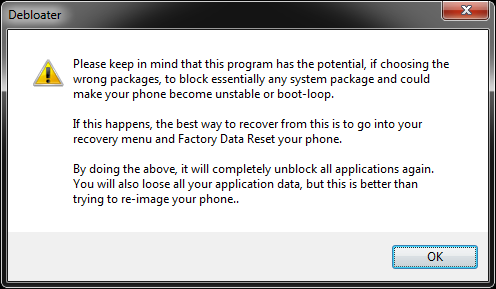
⦁ Kattintsunk a Read Phone Package gombra.
⦁ Ekkor a program beolvassa a mobilon található összes *.apk file -t. A Filter opción belül, tudunk manuálisan szűrni, vagy a listán szimplán kikeresni a zavaró programot.
⦁ Pipáljuk ki a szűrni kívánt programokat, majd kattintsunk az Apply gombra. Ekkor letiltja a kijelölt programokat.
⦁ A biztonság kedvéért, olvastassuk újra be az *.apk listát, hogy lássuk a tiltás tényleg megtörtént-e.
⦁ Mindent befejezve érdemes a telefont újraindítani, mert instabilitás következhet be.⦁ Kiegészítés: törlésre itt nincs lehetőség, csak tiltásra. Tehát, ha valamit mégis rosszul csináltunk volna, vagy meggondoljuk magunkat, azt könnyedén aktiválhatjuk újra, mintha mi se történt volna!

➑ Gyorsítótár törlése :
ⓐ A telefont kapcsoljuk ki, majd hangerõ-FEL + Home + bekapcsoló gombokat megnyomjuk (ebben a sorrendben), és nyomva tartjuk őket, amíg a készülék rezdül egyet. Ekkor elengedjük őket.A készülék, az alábbi képeket fogja mutatni, egymásután :
....- itt várjunk (kb ~18-45sec), amíg megjelenik a Recovery Menüje. Amennyiben ettől több idő telik el, akkor a jobb alsó "vissza"
 kapacitív gombot érintsük, hogy beadja a menüt.
kapacitív gombot érintsük, hogy beadja a menüt.ⓑ A navigálást a hangerő gombokkal végezzük (lépkedés = LE és FEL), vagy az ujjunkat a kijelzőn húzva, és a bekapcs gombbal tudunk aktíválni. A Recovery menüjéből válasszuk ki a wipe cache partition -t, majd nyugtázzuk Yes :
ⓒ Ezután újraindítjuk Reboot system now a telefont, és készen is vagyunk.

➒ ODIN³ (Download) Mode :
ⓐ Kapcsoljuk ki a készüléket ⇒teljesen, majd a hangerõ-LE + Home + bekapcsoló gombokat megnyomjuk, és nyomva tartjuk őket, amíg a készülék rezdül egyet. Ekkor elengedjük őket.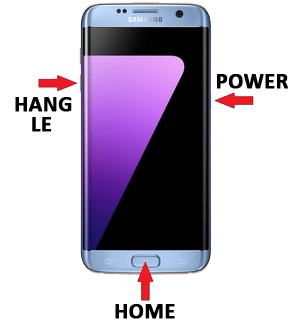
... - majd egy választó menü tárul elénk, ekkor nyomjuk meg a hangerő fel gombot:
ⓑ Kilépés ebből az üzemmódból :
⦁ Reset -tel lehetséges: hangerõ-LE + bekapcsoló gombokat megnyomjuk, és nyomva tartjuk őket, amíg a készülék rezdül egyet. Ekkor elengedjük őket.
➓ Knox "VALÓS" értékének ellenőrzése :
A készüléket teljesen kikapcsoljuk, és ODIN (Download) Mode -ba rakjuk. ODIN Mode -ban, a bal-felső sarokban írja a készülék a KNOX valós értékét, amit egy esetleges "okosított" OS, vagy app nem tud eltakarni. Tehát, például használt készüléknél is így ellenőrizzük, és akkor az a garanciaidő -amivel esetleg hírdetik- még nálunk is érvényes lesz. Ugyanis, a Knox 0x0000 -ról ⇒0x0001 -re történő ugrása végleges (visszafordíthatatlan!) garancia-vesztést eredményez.✄- - - - - - - - - - - - - - - - - - - - - - - - - - - - - - - - - - - - - - - - - - - - - - - - - - - - - - - - - - -
V. Gyakran használt 3rd party programok
➊. Ad-blokkolók :
Figyelem! ⇒Ezek, a topikban OFF téma! Egyrészt mert 3rd party programok. Másrészt, van saját topikja ezeknek, ahol a témájuk ON! ⇓
ⓐ AdHell3 (dragon1993 jóvoltából) : -LINK-
ⓑ SABS (Deck írása, S8 -ra) : -LINK-
➋. Emelkedő csengő-hangerő :
Escalating Ringtone: Automatic volume increase

➌. OTG -s csatlakozáshoz ⇒NTFS támogatás :
ⓐ - Microsoft exFAT/NTFS for USB by Paragon Software
ⓑ - TotalCommander -hez ⇒USB Stick Plugin-TC (TRIAL) / Full
➍. Rendszerinformációs programok :
ⓐ - AIDA64
ⓑ - Phone INFO & Phone INFO+
⁕ ! Az app fejlesztője jelzi a letöltő oldalon, hogy nem biztos, hogy minden információt pontosan ír ki a program. Ezért érdemes óvatosan kezelni, az általa kiírt adatokat. Ugyanakkor, ez a legalkalmasabb program arra, hogy megnézzük a készülékünk aktív-CSC kódját, egyszerűen.
➎. Sebességmérők :
- Ⓐ - Átfogó benchmark :
 ⓐ - AnTuTu
ⓐ - AnTuTu
- Ⓑ - microSD, és RAM sebesség mérés :
 ⓐ - A1 SD Bench
ⓐ - A1 SD Bench
 ⓑ - SD Card Test
ⓑ - SD Card Test 

⁕ Bizonyos funkciói, csak a fizetős változatban működnek !✄- - - - - - - - - - - - - - - - - - - - - - - - - - - - - - - - - - - - - - - - - - - - - - - - - - - - - - - - - - -
Ⅵ. Opcionális Samsung programok
ⓐ. Edge szélek érzékelési zóna kalibrálásához (7.0 & 8.0 -hoz...) :
ⓑ. Good Lock 2018 & kiegészítői, illetve a hogyan használjuk (?) itt található :
Tippek trükkök ⇒ ⦁ Good Lock 2018 használata (Samsung)
ⓒ. Világító szélek jelzés (8.0 -hoz, pl:üzenet, stb..) :
ⓓ. Egykezes műveletekhez extra opciók (7.0 & 8.0 -hoz...) :
ⓔ. SΛMSUNG fülesekhez, fejhallgatókhoz program :
ⓕ. SΛMSUNG USB -re mentés program :
ⓖ. SΛMSUNG nyelvi fordító program (online kapcsolatot igényel!) :
ⓗ. AOD -hoz, extra óra stílusok :

¹ Fejlesztői Beállítások menüpont aktíválása a készülék OS -ében: Beállítások ⇒A telefon névjegye ⇒Szoftveradatok ⇒Build száma -t egymásután többször érintsd (6-os droidon ⇒6x, 7-esen ⇒7x), majd dob egy üzenetet, és utána már ott lesz a Beállítások listában.
² Vezeték nélküli gyorstöltés beállíthatósága*: csak akkor lesz látható (aktív), ha egy alkalommal ráhelyezzük, egy gyorstölteni is képes vezeték-nélküli töltőpadra. Mindkettőnek (vezetékes, vezeték-nélküli...) a beállítási lehetősége a Beállítások ⇒Eszköz karbantartása ⇒Akkumulátor ⇒ ⋮ (jobb felül 3pötty) ⇒Speciális beállítások -nál található.* Vezeték-nélküli gyorstöltés alternatív Ⓑ elérhetősége: Beállítások ⇒Speciális funkciók ⇒Tartozékok ⇒Vez. nélküli gyorstöltés -nél lehetséges még.
³ ODIN, és használata: -LINK-

Vissza a téma összefoglalóhoz:

⁻⁽ˢᵐ⁻ᵍ⁹³⁵ᶠ⁾⁻ ᵁᴾᴰᴬᵀᴱᴰ ²⁰¹⁹⁻⁰⁵⁻²⁸
[ Szerkesztve ]
Aktív témák
- AMD Ryzen 9 / 7 / 5 / 3 3***(X) "Zen 2" (AM4)
- Kerékpársportok
- EAFC 24
- Kerékpárosok, bringások ide!
- Android alkalmazások - szoftver kibeszélő topik
- Renault, Dacia topik
- Kínai, és egyéb olcsó órák topikja
- Okos Otthon / Smart Home
- Assetto Corsa Competizione
- exHWSW - Értünk mindenhez IS
- További aktív témák...





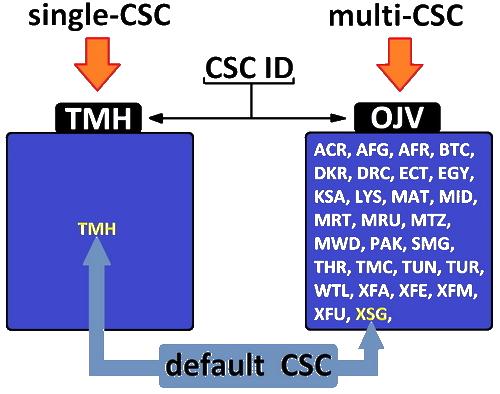
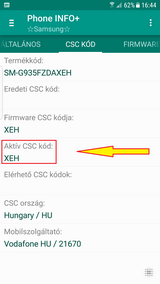
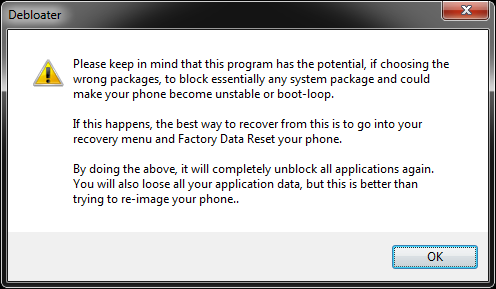
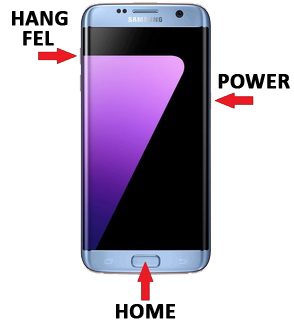
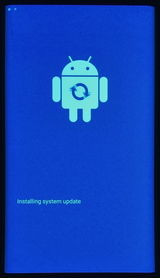

 kapacitív gombot érintsük, hogy beadja a menüt.
kapacitív gombot érintsük, hogy beadja a menüt.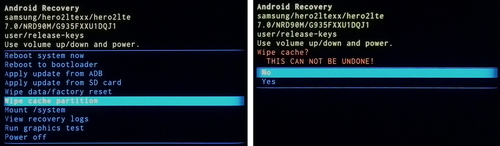
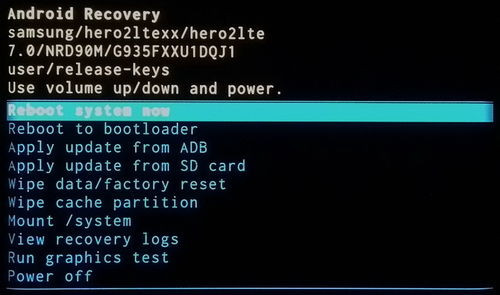
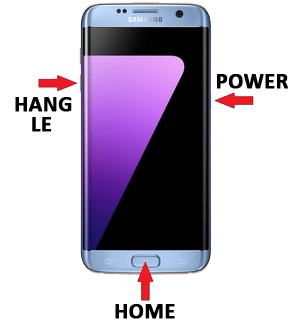


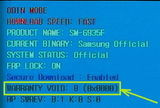


 gerner1
gerner1